【 本記事のターゲット 】
- iPhone or iPad を利用している
- 時間が経つと勝手にスリープする。スリープしないように設定したい
今回はiPhoneやiPadで、勝手にスリープしないように設定する為の手順をご紹介します。

日本で一番利用されているスマートフォン端末といえば...そう、iPhoneですね。
日本で一番利用されているタブレット端末といえば...そう、iPadですね。
mog自身両方保有していますし、利用されている方は結構多いかと。
そんな中、利用している途中で少し時間をおいただけで、すぐスリープになってしまう...少し操作していないだけなのに、毎回パスワード(もしくは生体認証)をしないといけない...
できればしばらくの間スリープさせたくない、スリープは不要といった場合も多くあるかと。
そんな方向けに、今回はiPhoneやiPadで勝手にスリープしないようにする、スリープまでの時間を調整する設定手順をご紹介します。
ちなみに、下記別記事にてWindows 10 やMacでスリープしない設定手順をご紹介しておりますので、良ければ合わせて見てみて下さい。
目次
iPhoneやiPadでスリープさせないようにする設定手順をご紹介
「設定」アプリの中に項目としてある「画面表示と明るさ」を選択
では実際のiPhoneの画面を見ながら、スリープにさせない設定手順をご紹介していきます。
iPadでも同じ流れで設定出来ますので、iPadをスリープさせないようにしたいという方も参考に見ていただき、設定を試してみてくださいね。
まず、iPhoneのホーム画面を表示させ、その中にある「設定」アプリを起動します。
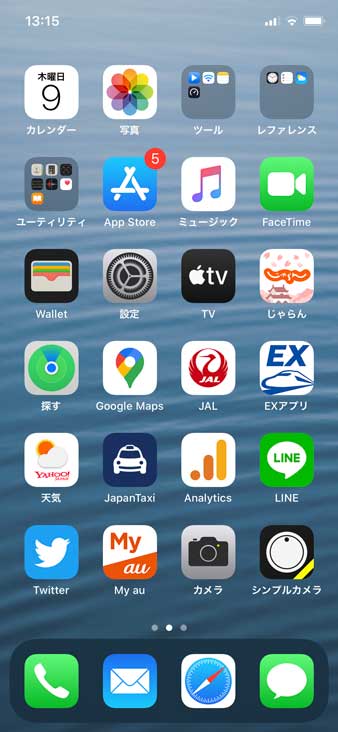
上記画面の真ん中あたりにあるギアのマークのアイコンになります。
設定アプリを起動すると、下記画面表示になります。
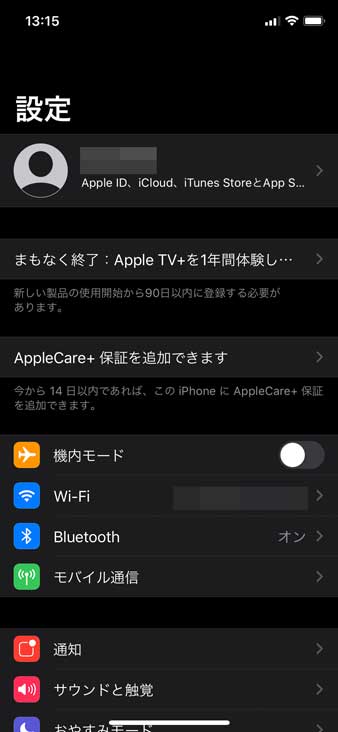
指で下から上になぞっていただくと画面をスクロールする事が出来ますので、画面を移動させてみましょう。
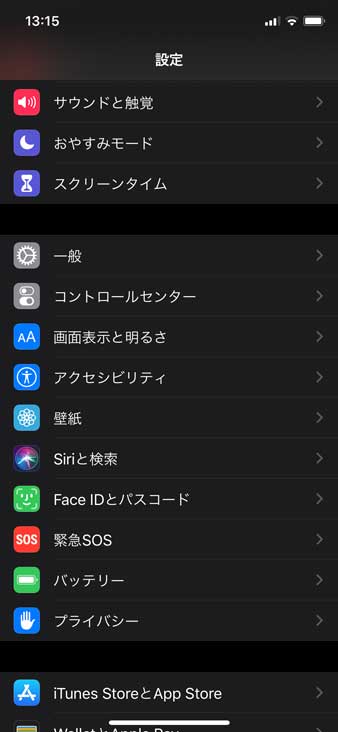
すると、途中で「画面表示と明るさ」という設定項目がありますので、こちらをタップしましょう。
「自動ロック」の項目で時間を選択、「なし」でスリープしないよう設定可能
画面表示と明るさをタップすると、下記画面が表示されます。
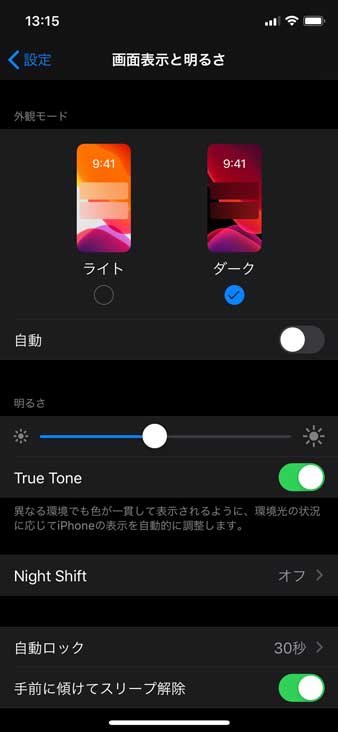
画面下に「自動ロック」という項目があります。
iPhoneの標準では「30秒」に設定されていますが、こちらをタップする事で時間を変更する事が出来ます。
一度この項目をタップしてみて下さい。
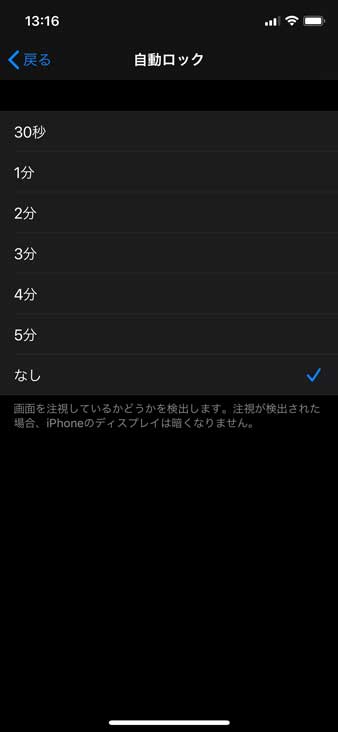
すると、上記画面が表示されます。
- 30秒、1分、2分、3分、4分、5分、なし(iPhoneの場合※iOS 14.6)
- 2分、5分、10分、15分、なし(iPadの場合※iPad OS 14.5.1)
iPhoneやiPad、またOSのバージョンによって異なるかも知れませんが...
mogが保有している手元のiPhoneとiPadでは、スリープするまでの時間設定にて、上記項目を選ぶ事が出来るようになっていました。
「なし」を選択すると、iPhoneやiPadをスリープさせないように設定する事が可能です。
スリープまでの時間を少し長めにしたいという場合は、上記項目から希望する時間を選択してみましょう。
ということで、今回はiPhoneやiPadが自動でスリープしないようにする設定手順 or スリープまでの時間設定を変更する手順をご紹介しました。
毎回パスワードや生体認証をするのが面倒...スリープまでの時間を調整したいという方は、本記事を参考にしてみて下さい。